僕は1K6畳の狭い賃貸で引きこもって、iPhone・MacBook・iPadなどたくさんのAppleデバイスに囲まれて生活しています。
Appleデバイスを持っているなら、HomeKitを使えば生活がさらに快適になるんです。
-

-
『僕が使っているApple製品まとめ』『Apple関連の記事まとめ』
僕がつかっているApple製品一覧。日々更新。
MY Apple Products
僕の部屋は全てHomeKit対応のライトを使っているので、全てAppleデバイスから操作ができる。
部屋では電源スイッチは使わないので、周りのフレーム・ボタンを取り外し、上からコンセントカバーで蓋をしてしまった。配線処理には電気工事士の資格がないと行えないが、この作業は配線処理がないので資格がなくても行える。
できたスペースにGrovemadeの壁に取り付けるシェルフ『Wood Wall Shelf』を設置して、スイッチのあったスペースを有効に活用している。
そんなAppleに囲まれた賃貸1K6畳の狭い家を、HomeKitでスマートホーム化した方法を紹介していきます。


-

-
壁に取り付けるシェルフ『Wood Wall Shelf』
Appleのアクセサリがたくさんある『Grovemade』を使い始めて、Apple信者の僕の生活はめちゃめちゃ快適になった。 僕はデスクマットWool Felt Desk Pad、キーボード
Appleをより快適に
デスク・部屋で『HomeKitアクセサリ』
僕のデスクにはMacBook・iPhone・iPadなどたくさんのAppleデバイスがある。
デスクの前の全てのAppleデバイスからライトを操作がしたいので、HomeKitでスマートホーム化することにした。

僕の家では「部屋」のライトのほかに、「キッチン」や「入口」のライトも操作できる。
ふだんはシーンを個別に設定をして、『休憩』は「部屋」と「キッチン」のライト、『集中』は「部屋」と「デスク」のライトが点灯、ほかは消灯するようにしている。
iPhoneのホームアプリ・コントロールセンター・Macのウィジェットなどから簡単にできます。
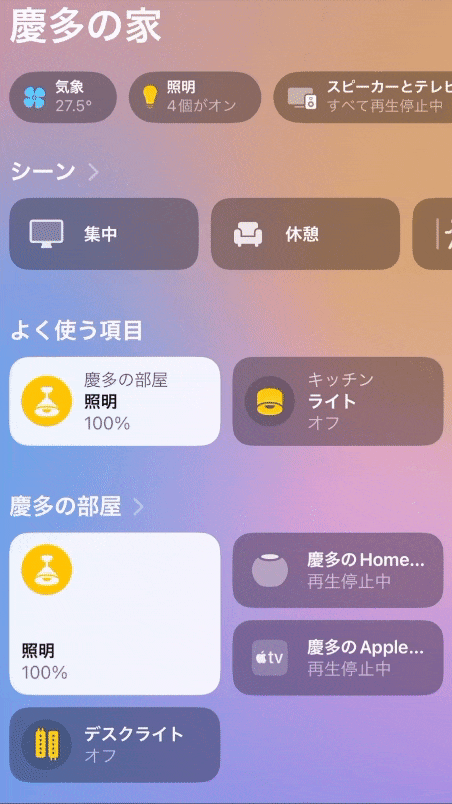
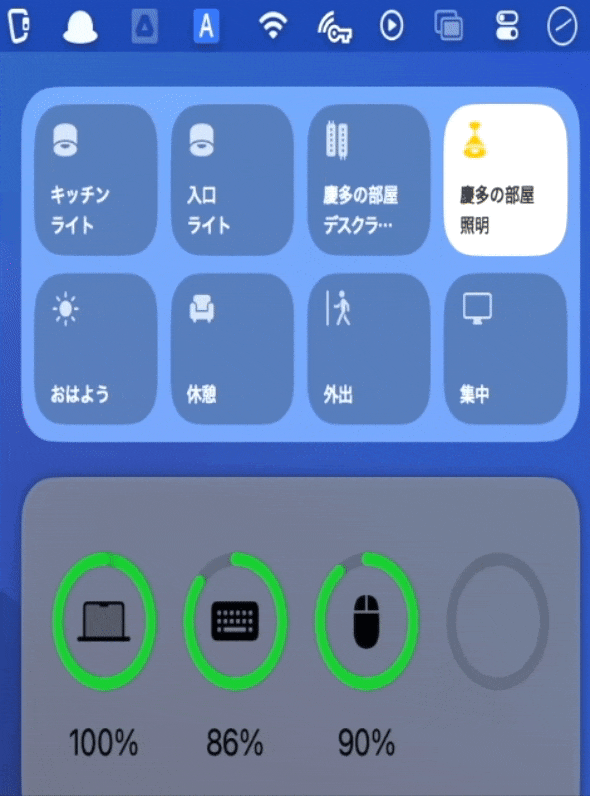
ライト照明『Nanoleaf Essentials Bulb』
家の照明は全てNanoleafのスマートライト「Essentials Bulb A19」を使っている。
Nanoleafで統一することで設定や管理が楽で、アプリも使いやすいのでスマートホーム初心者にもおすすめです。
A19の電球でE26口金のブラケットなので、サイズの確認は要です。
初期設定は「ホームアプリのアクセサリ追加」or「カメラ」から、「説明書」or「ライト本体」のQRコードを読み込む。
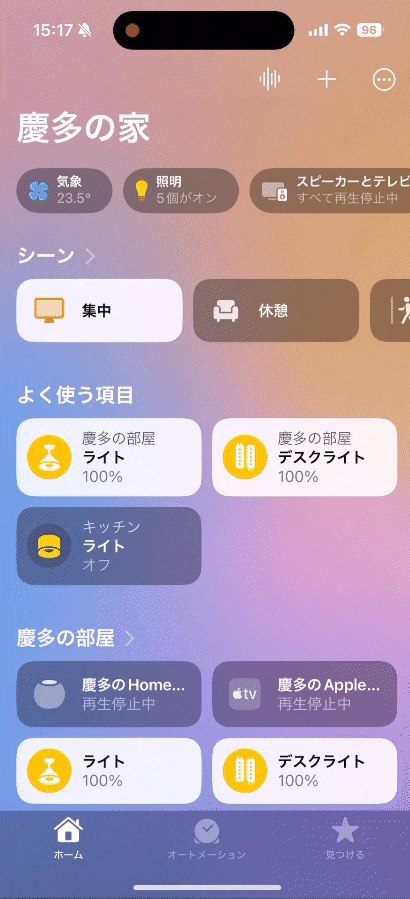
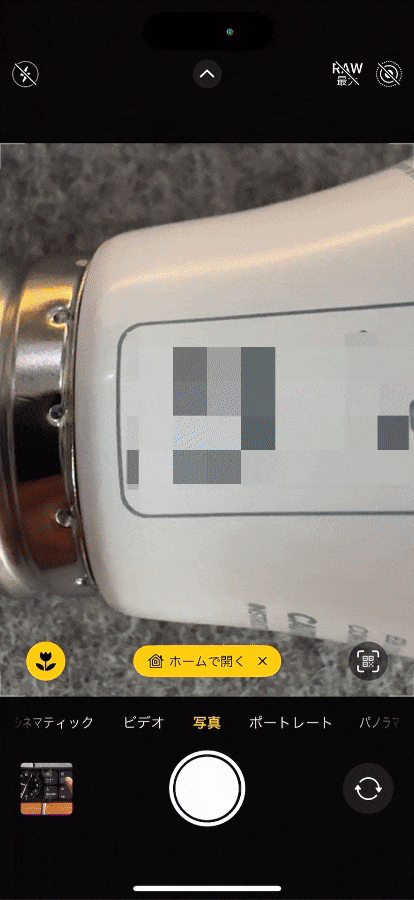
ライトをソケットに入れて光らせないと設定が進まないので注意です。


部屋ではシーリングライト「Avaros シーリングライト 4灯」にEssentials Bulbをいれている。

4つのライトを一つにグループ化して操作しやすくできるので、複数のライトを一つのシーリングライトで使いたい場合でも安心です。
またEssentials Bulbは色温度を適応型にすれば、時間帯によって適した色温度に自動で調整してくれる機能もあります。
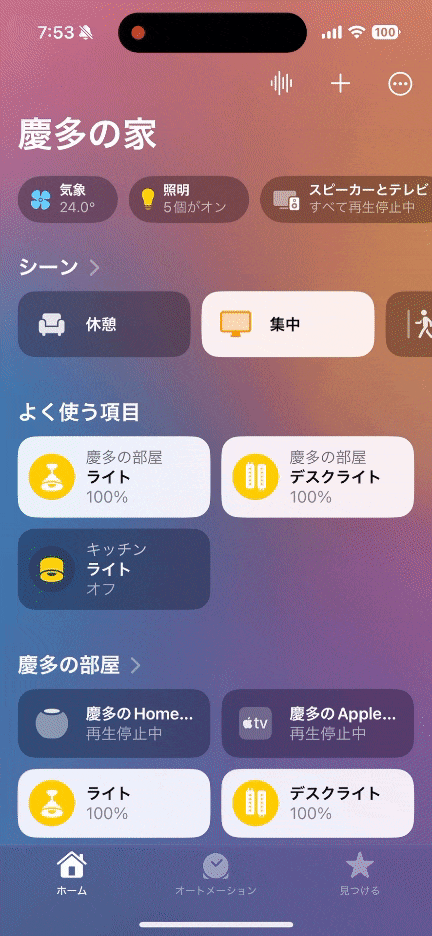
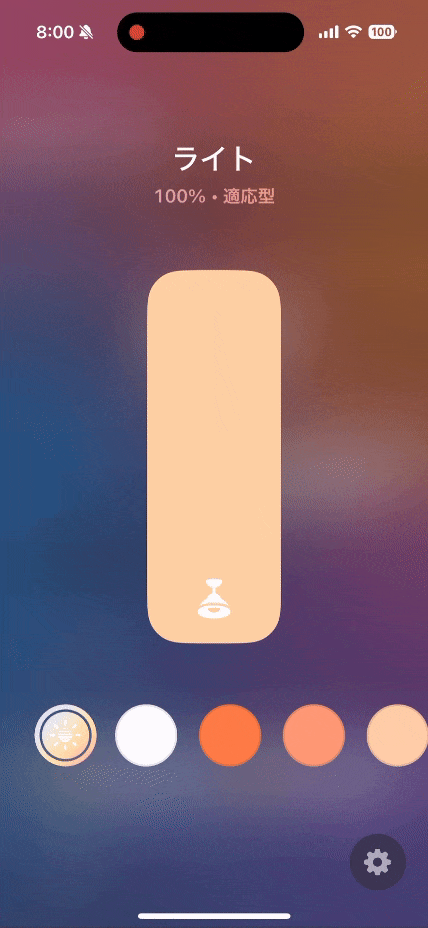
デスクライト『Nanoleaf Essentials Lightstrip』
デスクではNanoleafのデスクライト「Essentials Lightstrip 2m」を使っている。
デスクライトは両面テープでデスク側面に貼り付けて、電源端子がついた物理スイッチをデスク横に配置、デスクにあるコンセントから電源を供給しています。
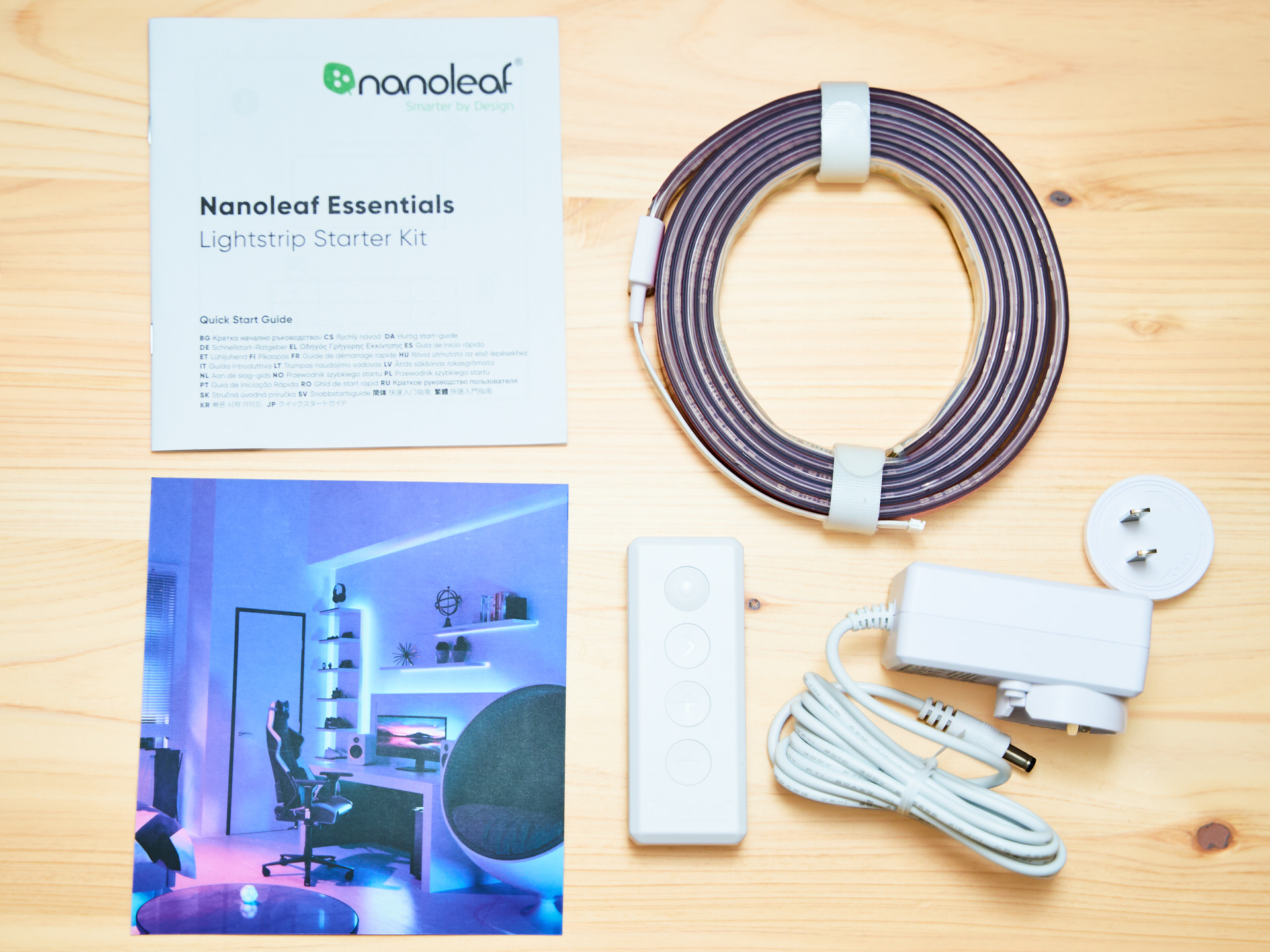

デスクライトで雰囲気もいい感じに。もちろん物理スイッチを使わなくてもAppleデバイスから操作ができます。

HomePod miniでさらに快適
HomePod miniはApple純正のスマートスピーカー、『Hey Siri!!』の声だけでHomeKitの操作ができます。
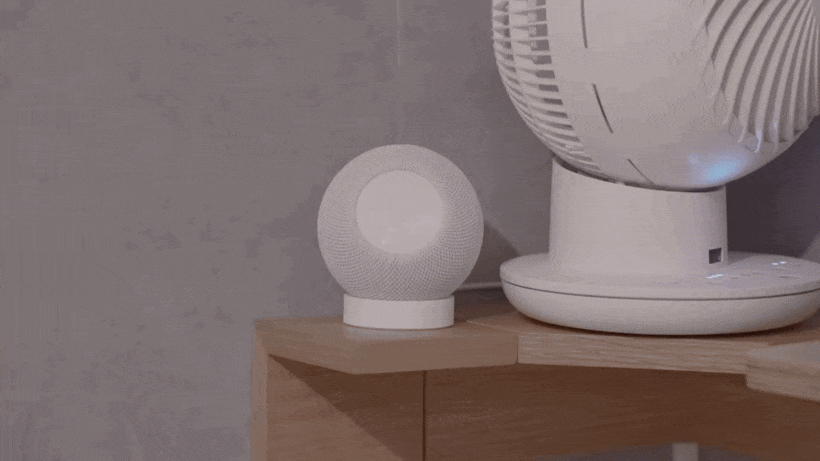
またスピーカーとして、iPhoneをHomePods miniに近づけると音楽を簡単に転送できる。
iPhone以外でもコントロールセンターから音楽の転送は簡単。
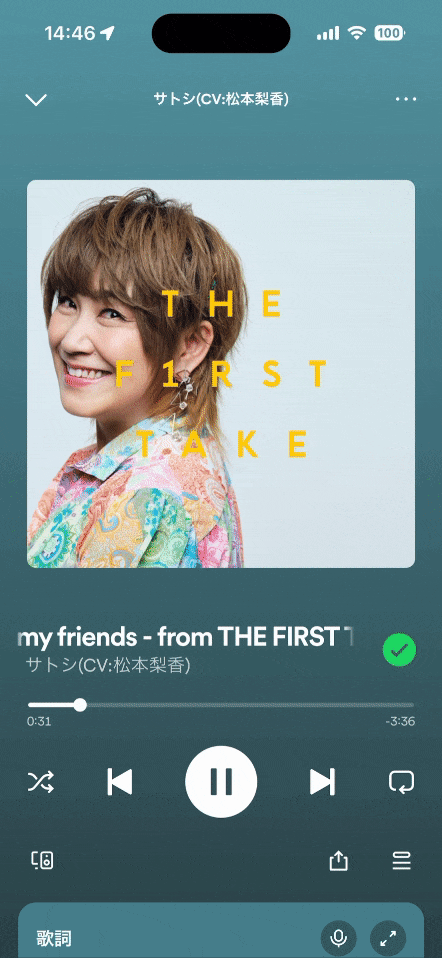
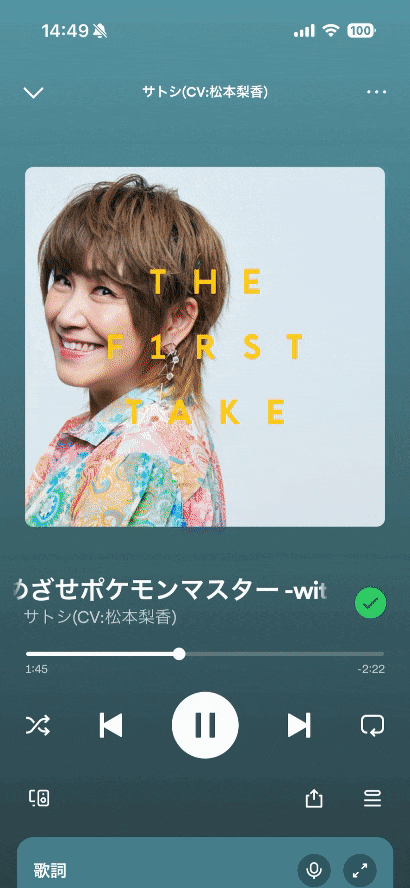
HomePod miniのスタンド
部屋ではelagoのスタンド「SILICONE STAND for HomePod mini」に置いて使っています。
このスタンドに置くことで、HomePods miniのパネルが正面になって見やすくなるのがいいですね。
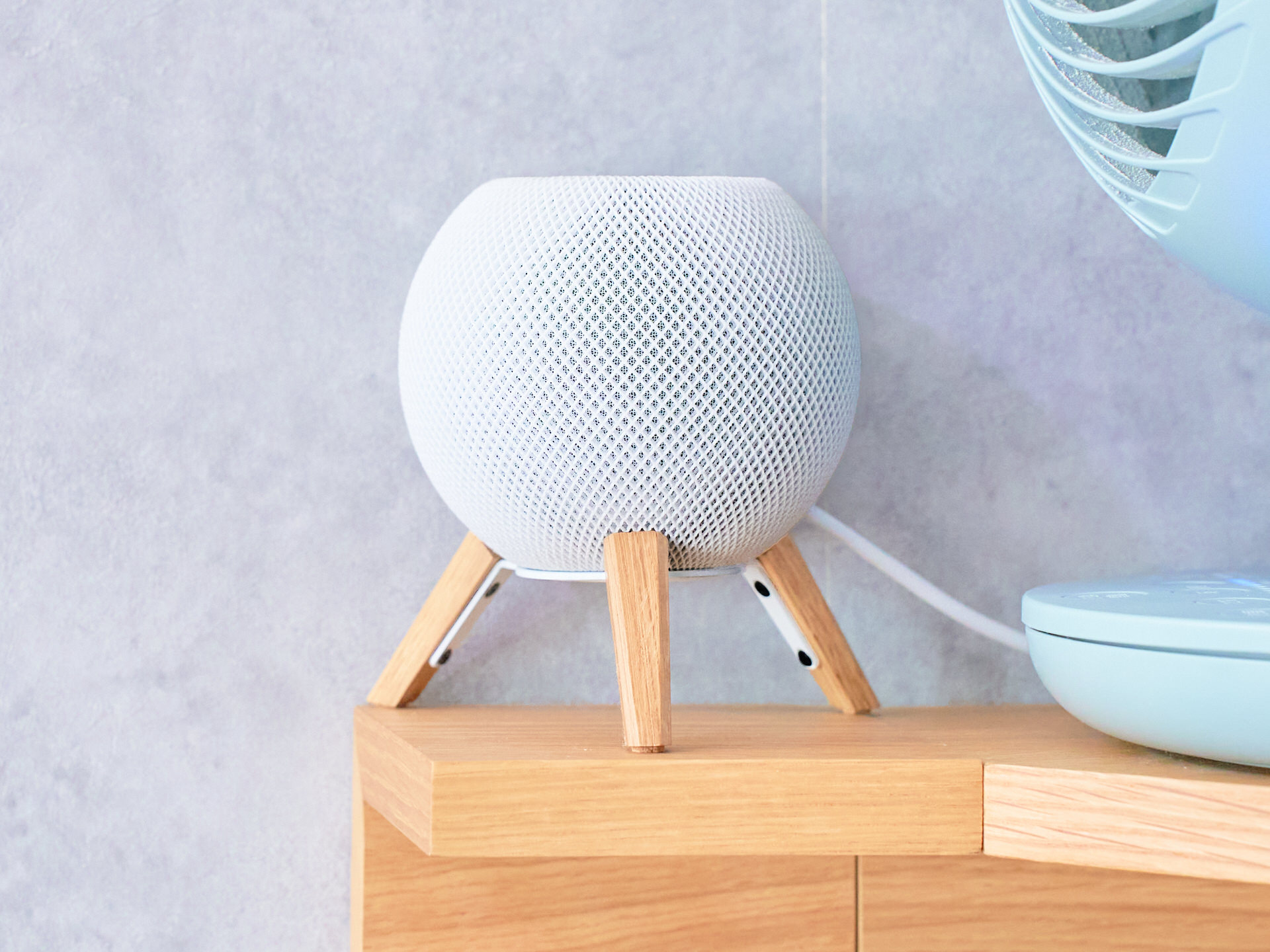

部屋では無印の『壁に取り付けられる棚』の上にサーキュレーターと一緒に置くことで、スペースを有効に使っています。

-

-
無印の『壁に取り付けられる棚』の上に置く方法
アイリスオーヤマの小型サーキュレーター『PCF-SDS152T』を1年以上つかってみて、結論、僕はかなり良かった思っています! 在宅でほぼ24時間稼働していて、ガタガタ異音がでて操作ライトが消滅して1
アイリスオーヤマ
HomeKitの設定や機能
HomePods miniをホームハブに設定すると、自宅にいなくてもHomeKit対応アクセサリをコントロールができます。
部屋にはApple TVがあるので、Apple TVをメインのホームハブに、HomePods miniをサブのスタンバイに設定。HomePods miniは気温・湿度が計測できるので、オートメーションで温度管理も設定次第では可能です。
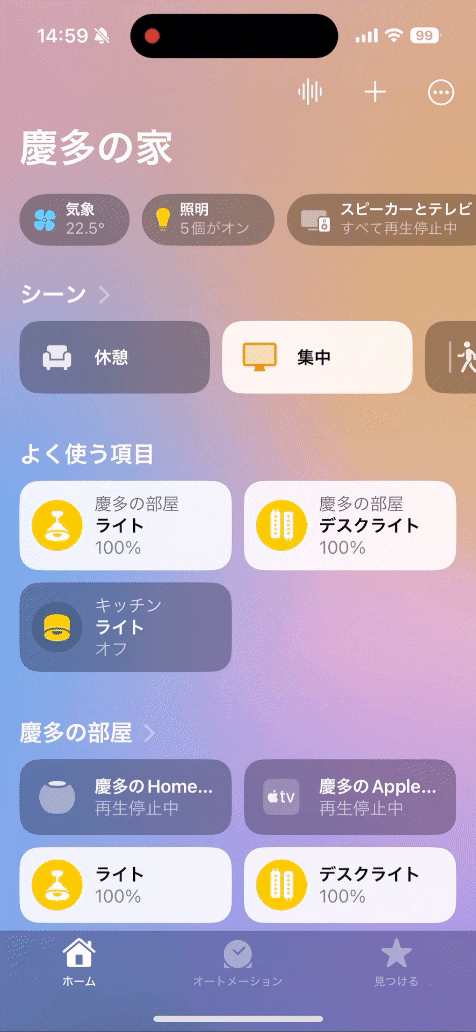
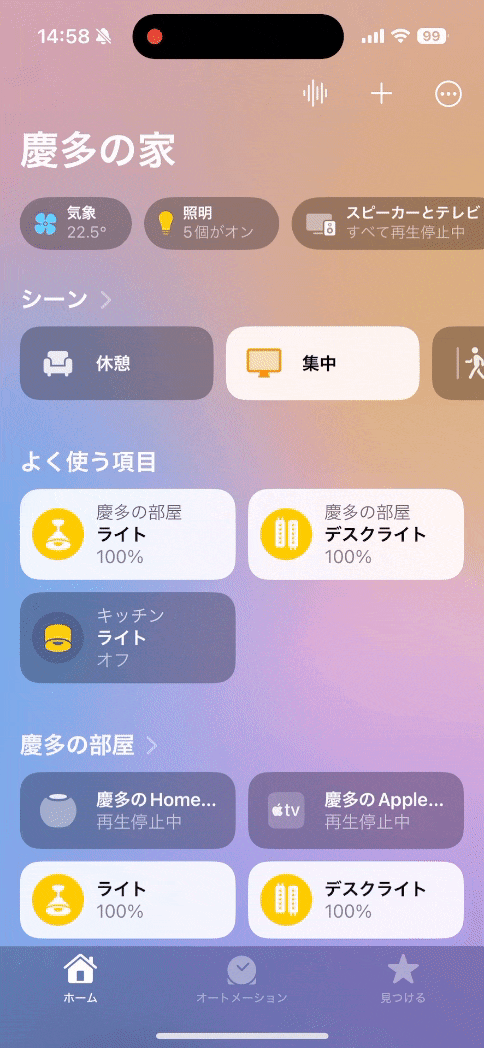
iPhoneならMagSafeでさらに快適に
Apple製品を持っているなら、HomeKitアクセサリで部屋をスマートホーム化すれば、毎日の生活がより快適になる。
iPhoneをMagSafeで充電しながらSTANDBY機能をつかえば、HomeKitの操作がさらに快適になるのでおすすめです。

-

-
MagSafeでiPhoneを最強に『おすすめの充電器・モバイルバッテリー・使い方まとめ』
iPhone 15から端子がライトニング⇒Type-Cになっても、MagSafeが当たり前なら何も変わらない。 MagSafe充電はワイヤレス充電の2倍の最大15Wの高速充電ができて、マグネットでくっ
MagSafe































